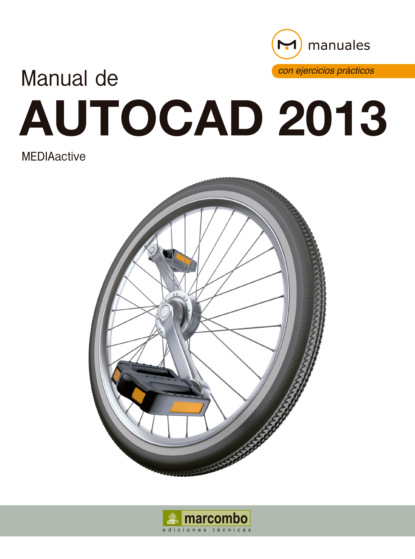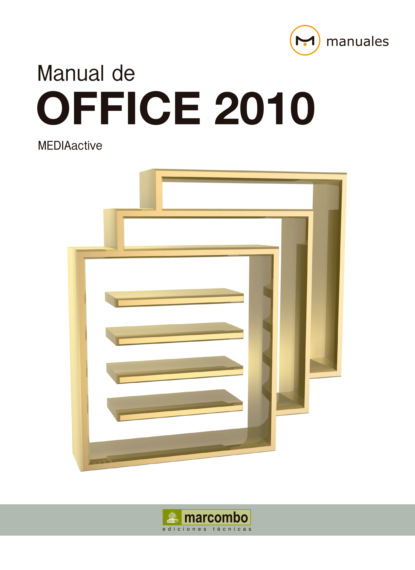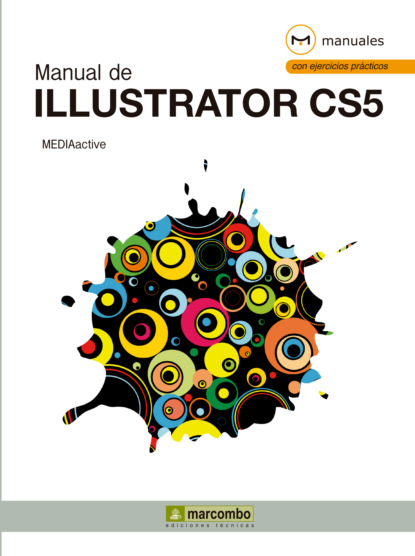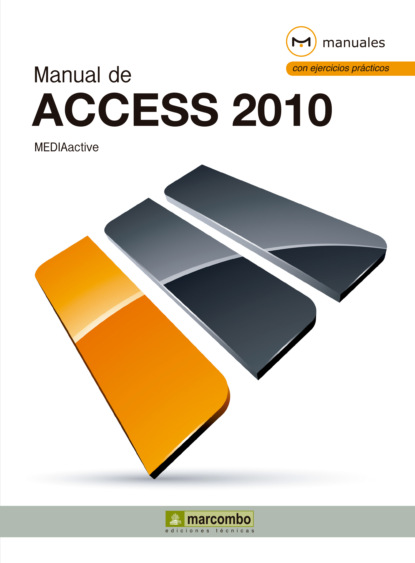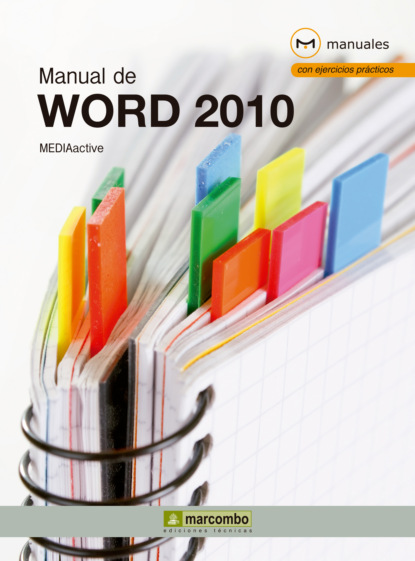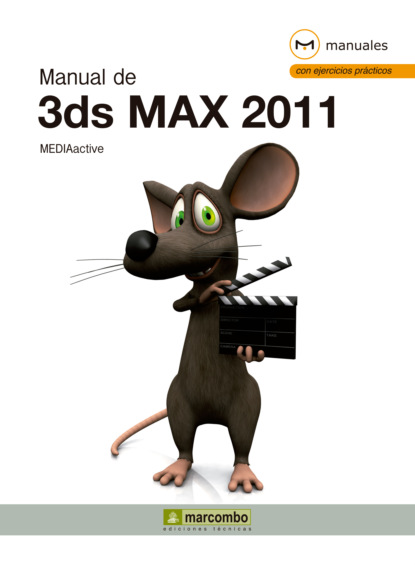- -
- 100%
- +
2 Se carga así la ficha contextual Creación de sombreado, mostrando los últimos parámetros de sombreado utilizados, en este caso, el tipo sólido. Como novedad en esta versión En el grupo de herramientas Patrón, se muestra la galería de patrones de sombreado. Pulse el botón que muestra una punta de flecha bajo una pequeña línea horizontal para desplegar la galería. (2)

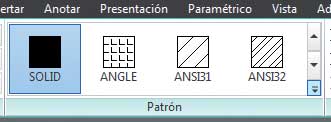
3 Se despliega así la galería del programa de patrones de sombreado. (3) Haga clic un par de veces en la parte inferior de la Barra de desplazamiento vertical de la galería y seleccione el patrón denominado GOST_GLASS. (4)

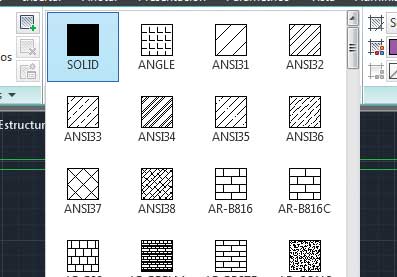

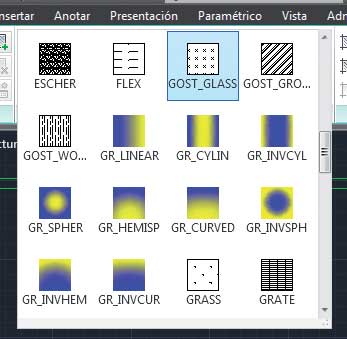
Para mostrar la ficha contextual Creación de sombreado, recuerde que también puede introducir la orden Sombrea + Retorno en la línea de comandos.
4 Tenga en cuenta que el color del patrón será el que se encuentre seleccionado en estos momentos. En este caso, se trata del color utilizado en último lugar en la lección anterior. Cambiaremos este color. Para ello, despliegue el campo Usar actual del grupo de herramientas Propiedades y haga clic sobre la opción Seleccionar colores.
5 En el cuadro de diálogo Seleccionar color, elija con un clic una tonalidad azul muy clarito y pulse el botón Aceptar.
RECUERDE
Los patrones cuyo nombre empieza por las letras AN pertenecen a los patrones ANSI, mientras que los que comienzan por las letras AR corresponden a otros patrones predefinidos que no son ni ISO ni ANSI y que han sido diseñados con el aspecto de materiales arquitectónicos o de construcción.
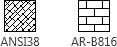
6 En el grupo de herramientas Propiedades puede modificar el ángulo y la escala del patrón de sombreado seleccionado. Antes de realizar ningún cambio sobre el patrón, sitúe el puntero del ratón sobre la copa de nuestro dibujo para comprobar el aspecto del patrón sobre el objeto y poder apreciar mejor estas modificaciones.
7 Seguidamente, cambiaremos el ángulo y la escala del patrón. Con el cambio del ángulo, los motivos se mostrarán inclinados, mientras que el cambio de escala hará que estos se muestren más separados. Haga clic en el campo Ángulo de sombreado, que muestra el valor 0, y escriba el valor 38.
8 A continuación, haga clic sobre el campo Escala de patrón de sombreado y escriba el valor 2 para, en este caso, aumentar la escala predeterminada. (5)

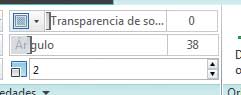
Debe saber que el ángulo de sombreado se aplica con respecto al eje X del SCP actual y que, si lo prefiere, puede modificarlo mediante el control deslizante situado sobre el campo en cuestión.
9 Vuelva a situar el puntero del ratón sobre la copa para comprobar los cambios realizados. (6)

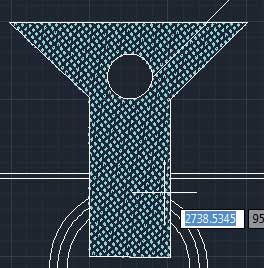
10 El programa permite seleccionar un color de fondo para el patrón. Para ello, despliegue el campo Color de fondo, en este mismo grupo de herramientas, que muestra la opción Ninguna, y elija, por ejemplo, el color Blanco. (7) (Si lo prefiere, acceda al cuadro Seleccionar color y elija cualquier otra tonalidad disponible.)

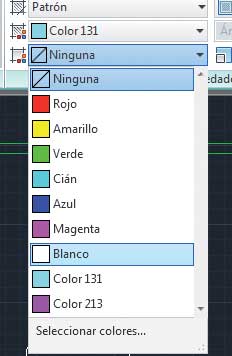
11 De la transparencia nos ocuparemos en lecciones posteriores. Vuelva a situar el puntero del ratón sobre la copa y, si está de acuerdo con el patrón, aplíquelo haciendo clic y pulsando la tecla retorno.
12 En sucesivas lecciones seguiremos practicando con las opciones de creación y edición de sombreados. Acabe este ejercicio pulsando la combinación de teclas Ctrl. + S para guardar los cambios.
Lección 28. Personalizar patrones de sombreado
En caso de que ninguno de los patrones predeterminados de AutoCAD se ajuste a sus necesidades, usted mismo puede crear su propio patrón de sombreado simple basándose en el tipo de línea actual. El patrón se define en el cuadro de diálogo Sombreado y degradado modificando el ángulo y el espaciado de las líneas de sombreado; además, el programa permite crear un patrón doble, en el que se utilizan dos grupos de líneas paralelas, uno perpendicular al otro. Para aplicar una línea doble en un patrón predefinido por el usuario es necesario activar la casilla de verificación de la opción Doble del cuadro Sombreado y degradado; al activar dicha opción, se generará un duplicado de todas las líneas que componen el patrón.
RECUERDE
Es interesante saber que los patrones predefinidos se encuentran almacenados en los archivos acad.pat o acadiso.pat que se suministran con el programa.
1 En esta lección aprenderemos a crear un nuevo modelo de patrón de sombreado que incluiremos en nuestro dibujo. Para empezar, accederemos al cuadro Sombreado y degradado. Haga clic en el comando Sombreado, el último del grupo de herramientas Dibujo.
2 A continuación, pulse en el iniciador de cuadro de diálogo del grupo de herramientas Opciones para abrir el cuadro Sombreado y degradado. (1)

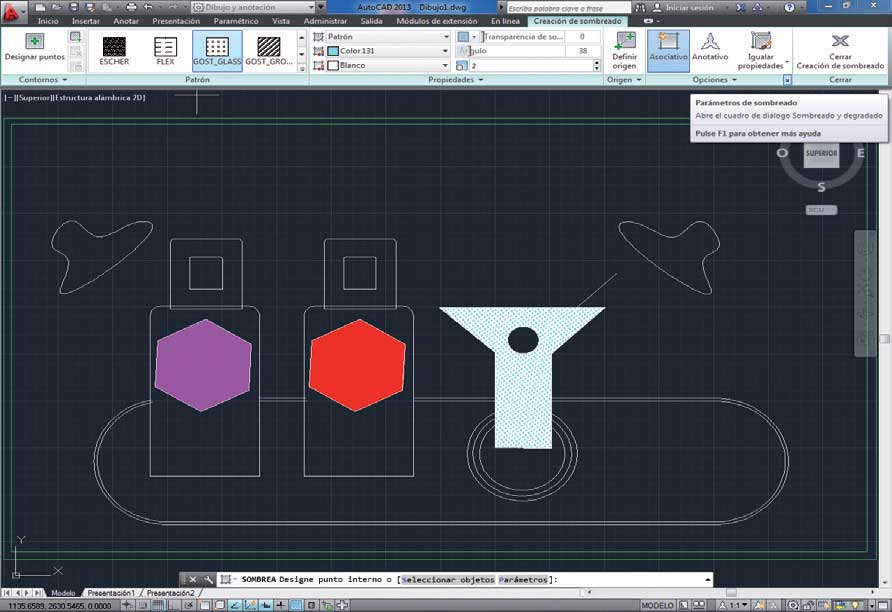
3 Despliegue el campo Tipo y, del menú que se despliega, seleccione con un clic la opción Definido por el usuario. (2)

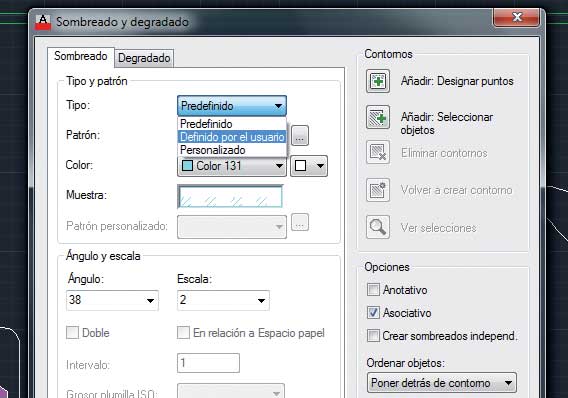
Al seleccionar la opción Definido por el usuario en el cuadro Sombreado y degradado, se desactivan una serie de opciones y se activan otras, las adecuadas para establecer el ángulo y el intervalo de las líneas.
4 Como puede comprobar, al seleccionar este tipo de patrón, se desactivan una serie de opciones de la ficha Sombreado y se activan las que permiten definir el ángulo y el intervalo de las líneas sobre las que se basará el nuevo patrón. En esta ocasión, vamos a rellenar un área del dibujo y no un objeto concreto, por lo que será necesario crear un contorno nuevo. Para ello, en el apartado Contornos, haga clic en el icono Añadir: Designar puntos.
5 El cuadro de diálogo desaparece temporalmente para poder designar los puntos necesarios para crear el contorno. En la línea de comandos, escriba las coordenadas 3252,821 y pulse Retorno.
6 Observe cómo el programa analiza automáticamente los datos y las islas internas, detecta el área del dibujo que se puede rellenar y aplica el patrón seleccionado. Para volver al cuadro Sombreado y degradado escriba la letra P en la línea de comandos, correspondiente a la opción Parámetros, y pulse la tecla Retorno.
7 Ahora cambiaremos el color del nuevo patrón. Para ello, despliegue el campo Color y elija en esta ocasión la opción Seleccionar color. (3)

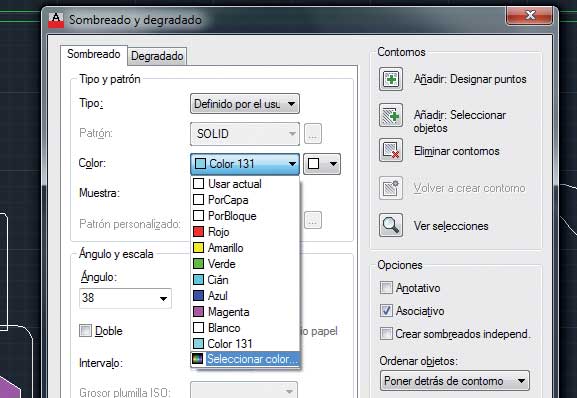
Mientras se encuentre activo el modo de edición de un patrón de sombreado permanecerá activa la ficha contextual Creación de sombreado.
8 En el cuadro de diálogo Seleccionar color, con el que ya hemos trabajado, seleccione una tonalidad verde y pulse el botón Aceptar.
9 Mantendremos el ángulo y la escala. La opción Doble, que encontramos también en el apartado Ángulo y escala, permite generar un efecto de baldosas al utilizar dos grupos de líneas paralelas, uno perpendicular al otro. Pulse el botón Previsualizar para comprobar el aspecto del nuevo patrón aplicado a la zona delimitada. (4)

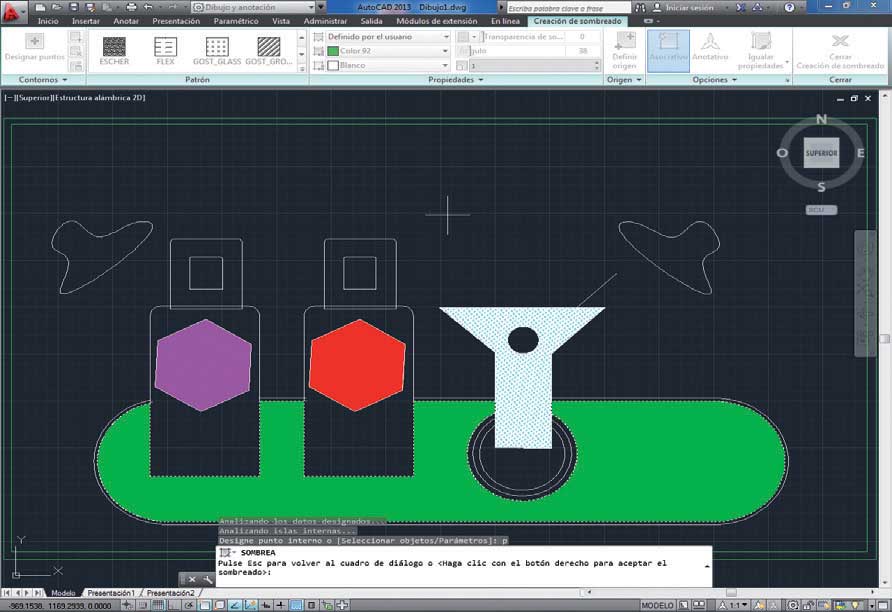
10 A continuación puede proceder de dos maneras, según si desea aplicar el patrón definido o bien modificarlo en algún otro aspecto. En el primer caso, puede pulsar con el botón derecho del ratón sobre el dibujo y el patrón quedará aplicado, y en el segundo, debe pulsar la tecla Escape de su teclado para volver al cuadro de diálogo Sombreado y degradado. En este caso, pulse con el botón derecho del ratón para aplicarlo.
11 Por último, pulse la tecla retorno para salir del modo de edición del patrón de sombreado y terminar aquí este ejercicio.
Lección 29. Gestionar la transparencia en objetos
AutoCAD permite controlar el nivel de transparencia de los objetos y las capas con el fin de mejorar los dibujos o reducir la visibilidad de las áreas que sólo se usan como referencia. Resulta de gran importancia saber que, con el fin de mejorar el rendimiento, el trazado de la transparencia está desactivado por defecto, lo que significa que los objetos transparentes sólo se mostrarán en pantalla, nunca en su versión impresa.
RECUERDE
Según las dimensiones de su monitor y la resolución que utilice, los grupos de herramientas situados más a la derecha en la Cinta de opciones pueden mostrarse o no contraídos.
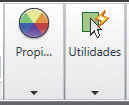
1 En esta lección le mostraremos cómo aplicar transparencia a distintos objetos. En concreto, controlaremos la transparencia tanto de un objeto como de un sombreado y conocerá el procedimiento para activar la transparencia. Empecemos. Haga clic sobre los tres círculos concéntricos que figuran un posavasos, situados debajo de la copa. (1)

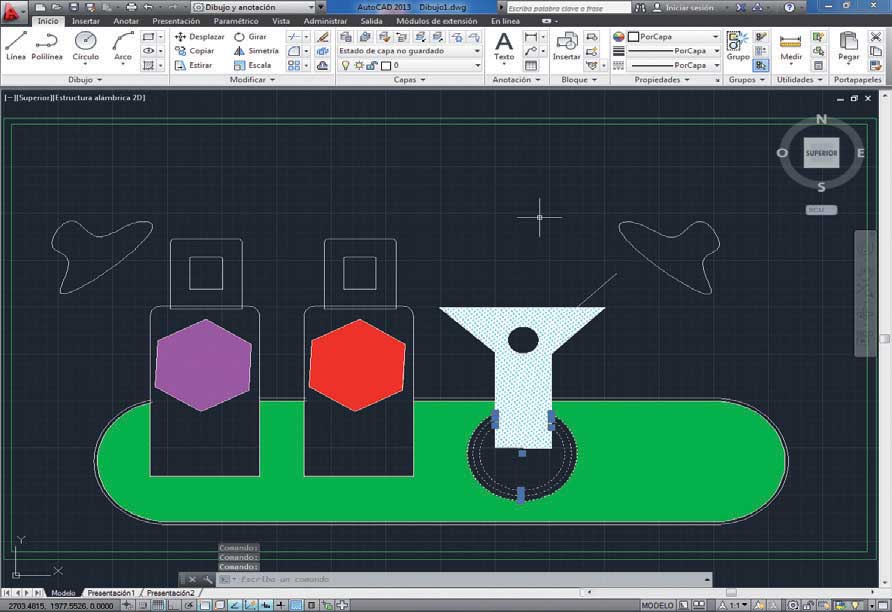
2 En el grupo de herramientas Propiedades de la ficha Inicio se encuentra el comando Transparencia. Haga clic en la punta de flecha de este grupo para consultar las opciones que contiene. (2)


3 Seguidamente, haga doble clic en el campo situado a la derecha del control Transparencia y escriba el valor 60. (3)

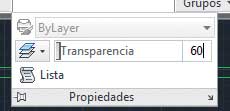
4 A continuación, pulse la tecla escape de su teclado para salir del modo de selección del objeto modificado y comprobar la aplicación de la transparencia. (4)

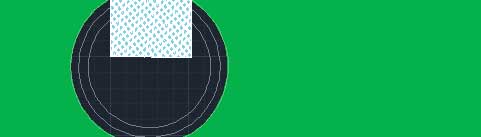
Para aplicar transparencia a un objeto puede mover el control deslizante del comando Transparencia o bien insertar un valor concreto.
5 La disminución de la fuerza en el trazo de las figuras es evidente. En este momento debemos advertirle que, por motivos de rendimiento, el programa mantiene desactivada la transparencia en los trazados. Esto significa que dicha característica sólo tiene su efecto en pantalla, nunca en la impresión de los dibujos. ¿Y qué ocurre si nos interesa que la transparencia se aplique en el resultado final? No hay problema. Ahora le mostraremos cómo activar la transparencia en los trazados. Despliegue el menú de la aplicación y haga clic sobre el comando Imprimir.
6 Se abre de este modo el cuadro de diálogo Trazar, del cual nos ocuparemos con mayor detenimiento en la última sección de este libro. Para activar la gestión de la transparencia, haga clic sobre el botón Más opciones, situado en el extremo inferior derecho de este cuadro.
RECUERDE
Otra forma de activar la transparencia para el trazado de los dibujos es accediendo al cuadro de diálogo Configurar página. Para ello, despliegue el menú de la aplicación, pulse sobre el comando Imprimir y elija la opción Configurar página.
7 El cuadro amplía su contenido con más opciones. En el apartado Opciones de trazado, marque el comando Trazar transparencia.
8 Lo que haremos una vez activada la opción de transparencia será realizar una vista preliminar de nuestro dibujo para comprobar que, efectivamente, el nivel de transparencia se visualiza correctamente, incluso en el caso de que quisiéramos imprimirlo. Pulse el botón Vista preliminar, situado en el extremo inferior izquierdo del cuadro.
9 La interfaz del programa se adapta a la vista preliminar; compruebe como han desaparecido tanto la Cinta de opciones como la Barra de estado y la línea de comandos, manteniendo sólo una pequeña barra de herramientas. (5) Pulse sobre el tercero de los comandos de esta barra, el comando Zoom, (6) haga clic en la parte inferior del dibujo y arrastre hacia arriba para aumentar su visibilidad.

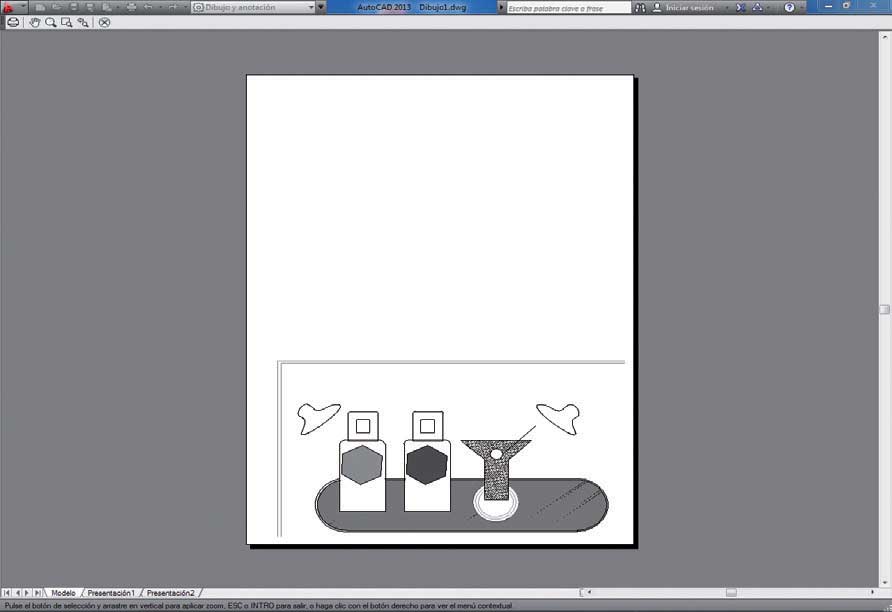


10 Efectivamente, el trazo de los círculos muestra la transparencia aplicada. (7) Salga de la vista previa pulsando sobre el comando Cerrar ventana de vista preliminar, el último de la barra de herramientas.


La vista preliminar sirve para controlar los dibujos tal y como aparecerán en su versión impresa.
11 Seguidamente, pulse el botón Cancelar del cuadro de diálogo Trazar para salir de él sin aplicar el cambio realizado.
12 En la segunda parte de esta lección le mostraremos cómo aplicar transparencia a un relleno o sombreado existente. En concreto, trabajaremos sobre el objeto que hace las veces de bandeja o barra, al cual aplicamos en su momento un patrón de sombreado. Haga clic sobre dicho objeto para editarlo. (8)

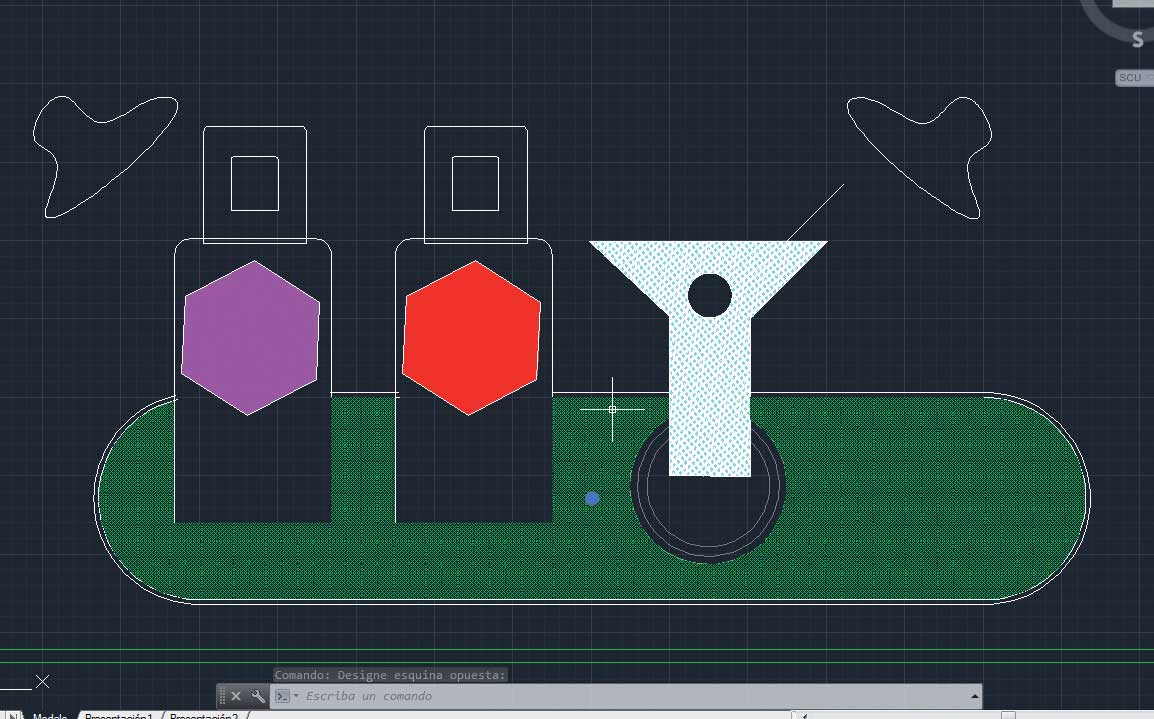
Si hace doble clic sobre un relleno o sombreado también se carga la ficha contextual Editor de sombreado.
13 Al seleccionar un objeto sombreado se carga la ficha contextual Editor de sombreado, en cuyo grupo de herramientas Propiedades se encuentra el comando relativo a la transparencia. También en este caso puede modificar el nivel de transparencia mediante el botón deslizante o introduciendo el valor concreto. En este caso, escriba el valor 50 y pulse la tecla Retorno. (9)

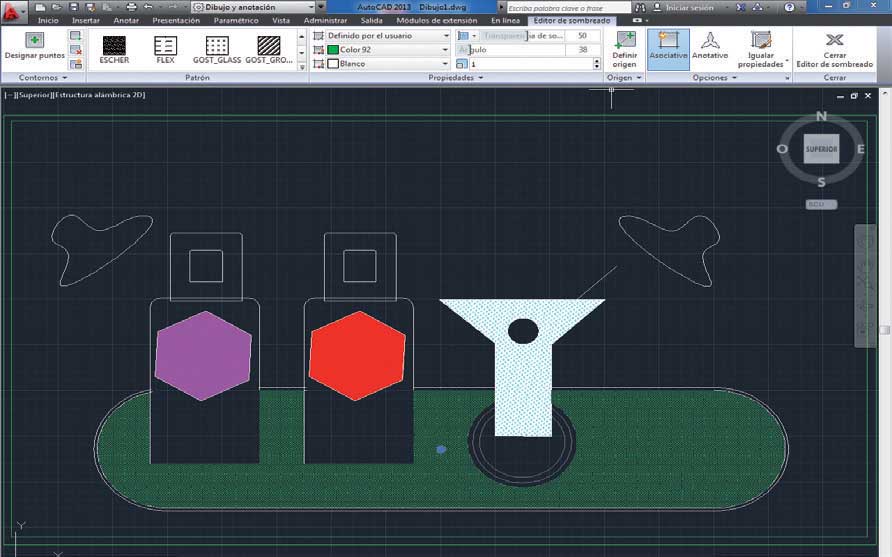
14 Pulse la tecla escape para salir del modo de selección del objeto y comprobar el cambio realizado.
15 El cambio es evidente. Le sugerimos que practique por su cuenta con la transparencia en objetos para comprobar la versatilidad de esta nueva característica. Para terminar, guarde los cambios realizados pulsando el comando guardar de la Barra de herramientas de acceso rápido.
RECUERDE
El campo Valores de transparencia, situado a la izquierda del control deslizante de transparencia, permite elegir entre tres modos de aplicación de esta característica: por capa, por bloque o por valor, siendo éste el modo seleccionado por defecto.
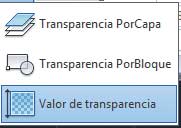
Lección 30. Trabajar con degradados
Como hemos visto hasta el momento, AutoCAD permite sombrear áreas u objetos concretos del dibujo usando rellenos sólidos, patrones de sombreado predefinidos o patrones personalizados más complejos. Sin embargo, existe un tercer grupo de sombreado muy interesante que, bien aplicado, puede llegar a proporcionar efectos realmente realistas. Se trata de los rellenos de degradado, que utilizan una transición entre las sombras de un color o entre dos colores a escoger de una amplia paleta de colores. Además de poder seleccionar los colores, el programa permite indicar también el modo en que el degradado se aplicará sobre el objeto, así como el ángulo del degradado y si éste estará centrado.
RECUERDE
En el caso de que cree un degradado de un solo color, el programa le permitirá sombrearlo o matizarlo con ayuda de la Barra deslizante que aparece en la parte derecha del grupo de herramientas Propiedades.
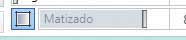
1 En este ejercicio aprenderemos a aplicar un relleno degradado sobre uno de los objetos del dibujo actual, en concreto, sobre una de las botellas. Para empezar, en el grupo de herramientas Dibujo, despliegue el comando Sombreado y pulse sobre el denominado Degradado. (1)

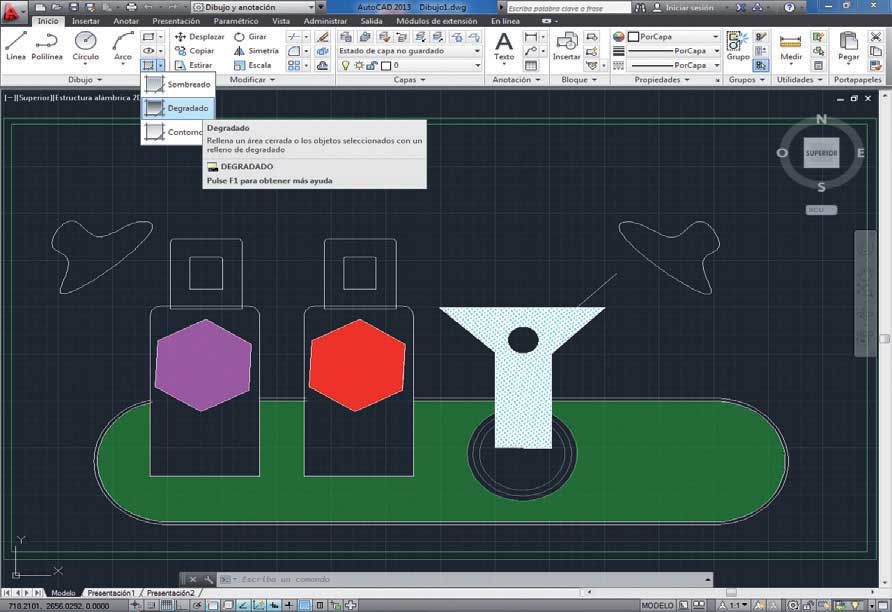
La pulsación de este comando abría, en versiones anteriores de AutoCAD, el cuadro de diálogo Sombreado y degradado, mostrando el contenido de la ficha Degradado.
2 Se carga de esta forma la ficha contextual Creación de sombreado. Compruebe que en el grupo de herramientas Propiedades aparece seleccionada la opción Degradado en el campo Tipo de sombreado, así como se muestran los dos colores que el programa utilizará por defecto para realizar la transición suave, el azul y el amarillo. El proceso para crear un efecto de relleno degradado consiste simplemente en seleccionar el color o los colores que se aplicarán al degradado y especificar su orientación. Empezaremos pues eligiendo dos nuevos colores. (Personalice a su gusto la práctica creando el degradado con los colores que usted prefiera.) Despliegue el campo del primer color y haga clic sobre la opción Seleccionar colores. (2)


Si desea crear un degradado basado en un solo color, pulse sobre el comando Colores de degradado, situado a la izquierda del segundo campo de color del degradado.
3 Se abre de esta forma el cuadro Seleccionar color. En la pestaña Color de índice, elija una muestra de color azul clarito y haga clic sobre el botón Aceptar. (3)

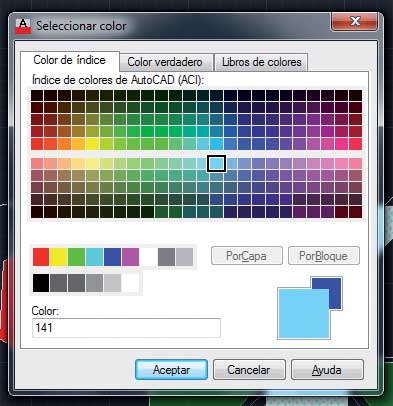
4 El nuevo color se refleja ahora en la Cinta de opciones. Vamos a proceder de la misma forma para el segundo color. Despliegue el campo que muestra ahora el color amarillo y pulse de nuevo sobre el comando Seleccionar color.